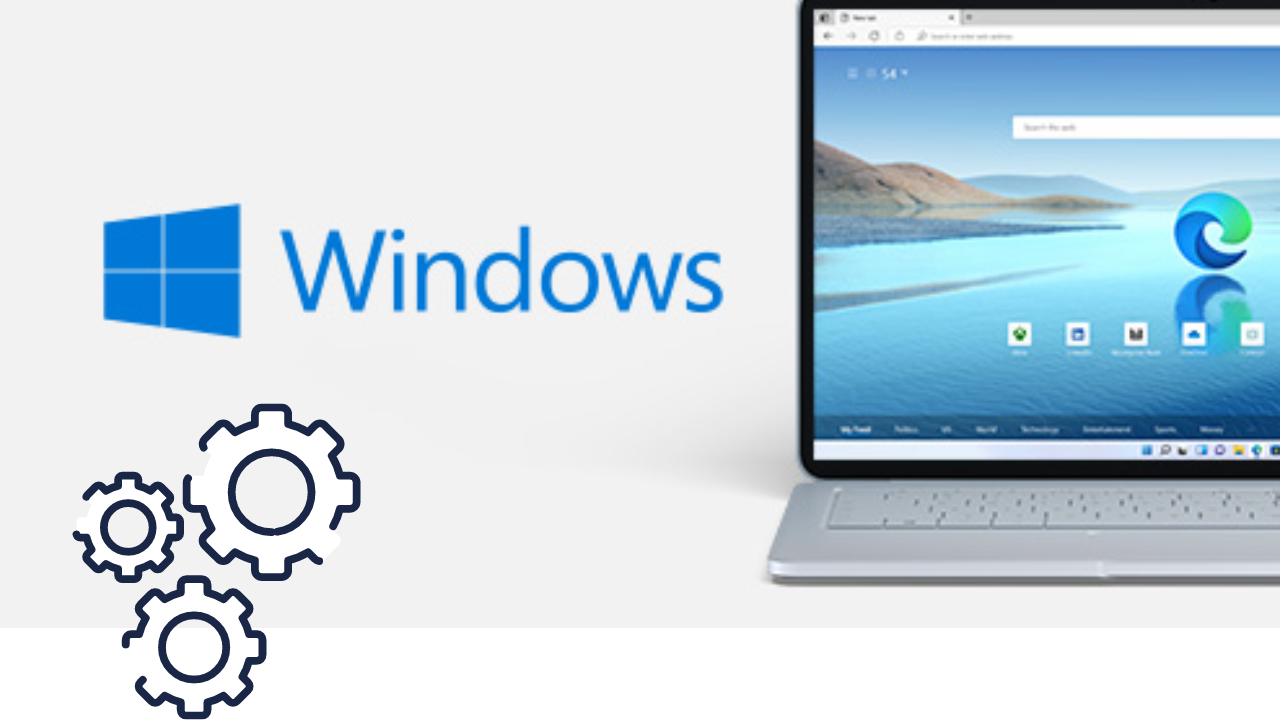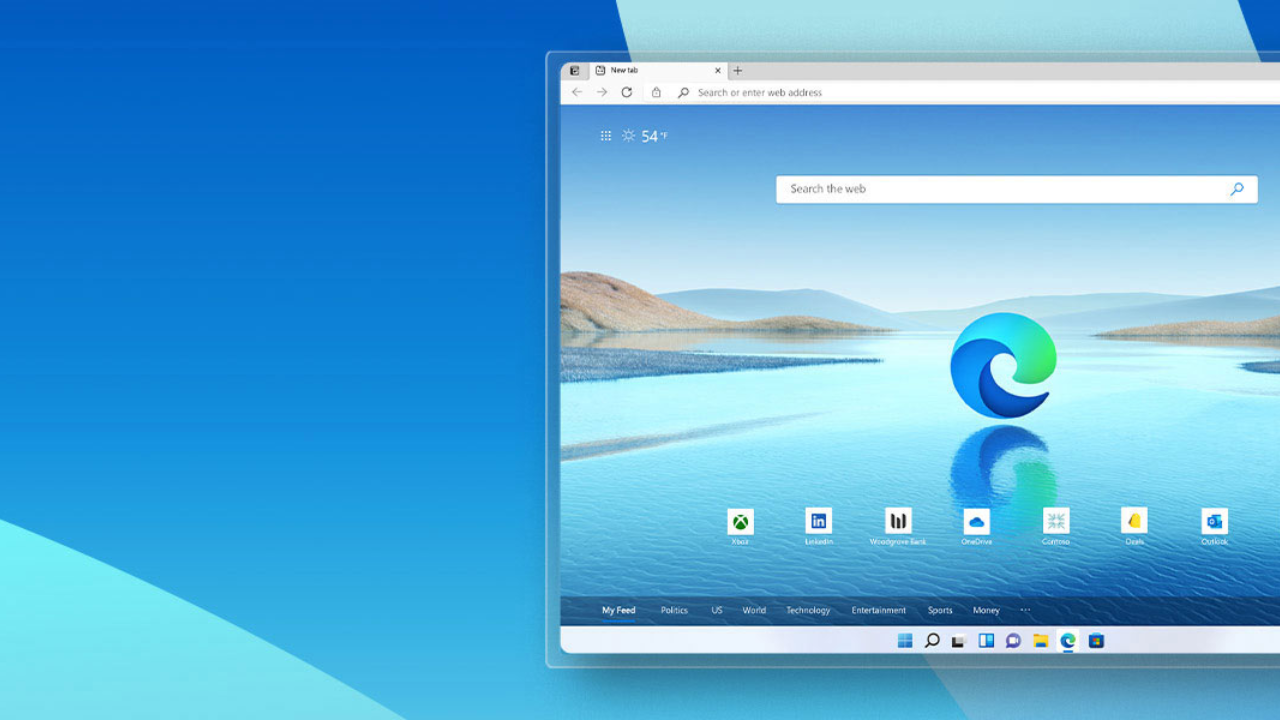1.前提条件
Edge Chromium版 ご利用の方が対象です。
Edgeレガシー版 や、Internet Explorer(IE)
をご利用の方は、「既定のWEBブラウザー」を
Edge Chromium版 への切替をお願いします。
既定のWEBブラウザーをEdgeに切り替えるには、下記のリンクをご参考ください。
既定のWEBブラウザーをEdge Chromium版に切り替える方法
2.Internet Explorerモード(IEモード)の設定
手順1.Microsoft Edgeを起動し、右上の「・・・」をクリックします。
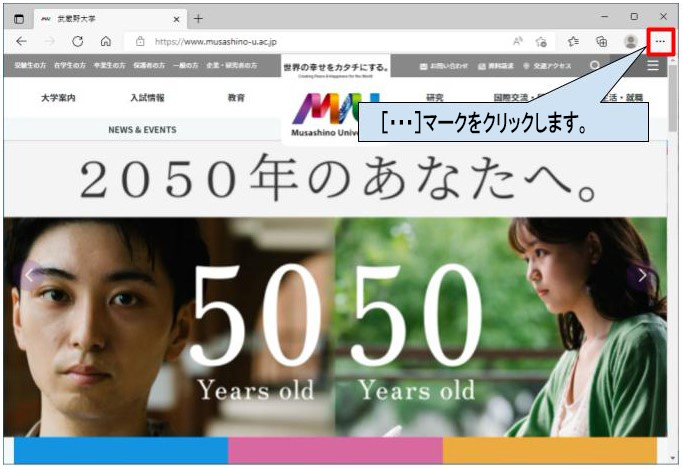
手順2.表示されたメニューの「設定」をクリックします。
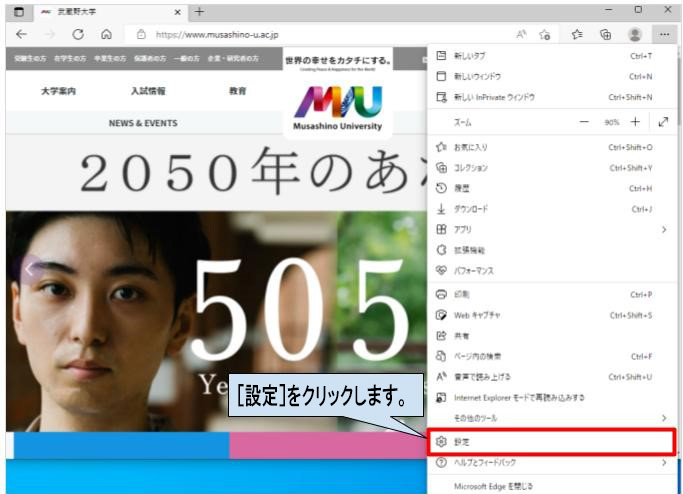
手順3.「既定のブラウザー」をクリックします。
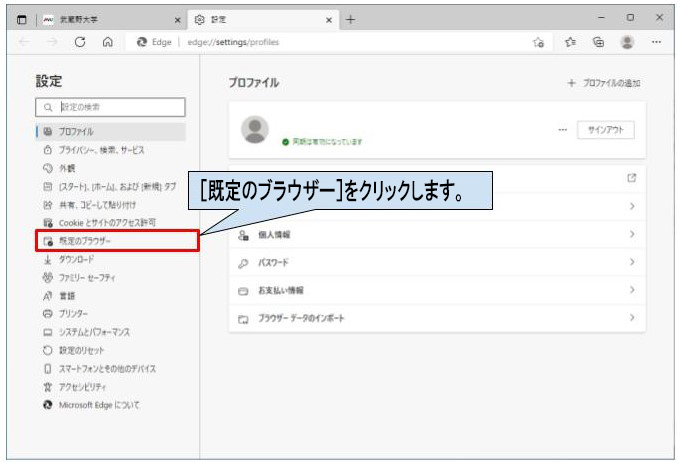
手順4.①「Internet Explorerモードでサイトの再読み込みを許可」を「許可」にし②「再起動」をクリックします。
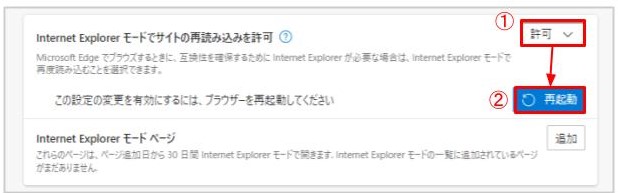
以上で、設定が完了しました。
次の項目以降にて、利用方法についてご案内します。
3.IEモードの利用方法
手順1.右上の「・・・」をクリックし、「Internet Explorerモードで再度読み込む」をクリックします。
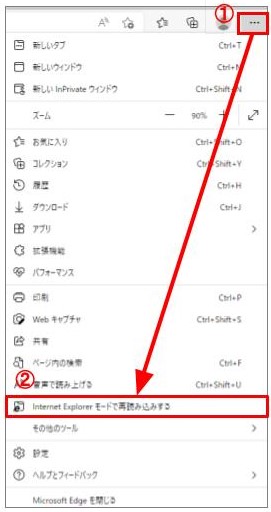
手順2.常にIEモードで表示したい場合は、「次回、このページをInternetExplorerモードで開く」をオンにして、「完了」をクリックしてください。
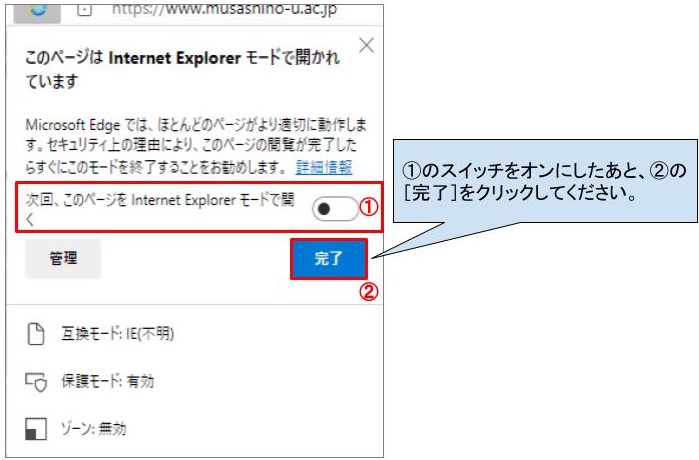
利用方法のご案内は以上です。